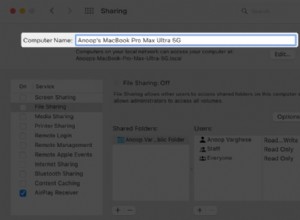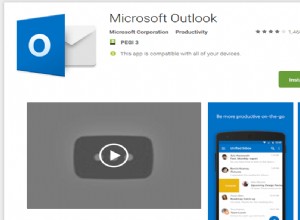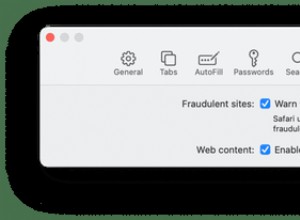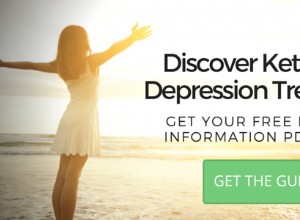مع iOS 14 ، يواجه العديد من الأشخاص مشكلات تتعلق بإشعارات الرسائل. إذا لم يتم إخطارك أيضًا برسالة iMessage أو رسائل نصية قصيرة واردة جديدة وتفتقد نصوصًا مهمة من الأصدقاء والعائلة والشركات ، دعني أساعدك! فيما يلي بعض الحلول المفيدة لإصلاح مشكلة إشعارات iMessage التي لا تعمل على iPhone بنجاح. الق نظرة.
- تأكد من تشغيل iMessage
- تأكد من أن iPhone ليس في الوضع الصامت أو DND
- تحقق من إعدادات إشعارات تطبيق "الرسائل"
- تأكد من عدم كتم صوت جهة الاتصال
- أوقف "تصفية المرسلين غير المعروفين"
- أعد تشغيل iPhone
- التحديث إلى أحدث إصدار من iOS
- إصلاحات iMessage الأخرى التي يمكنك تجربتها
- إعادة تعيين كافة الإعدادات
1. تأكد من تشغيل iMessage
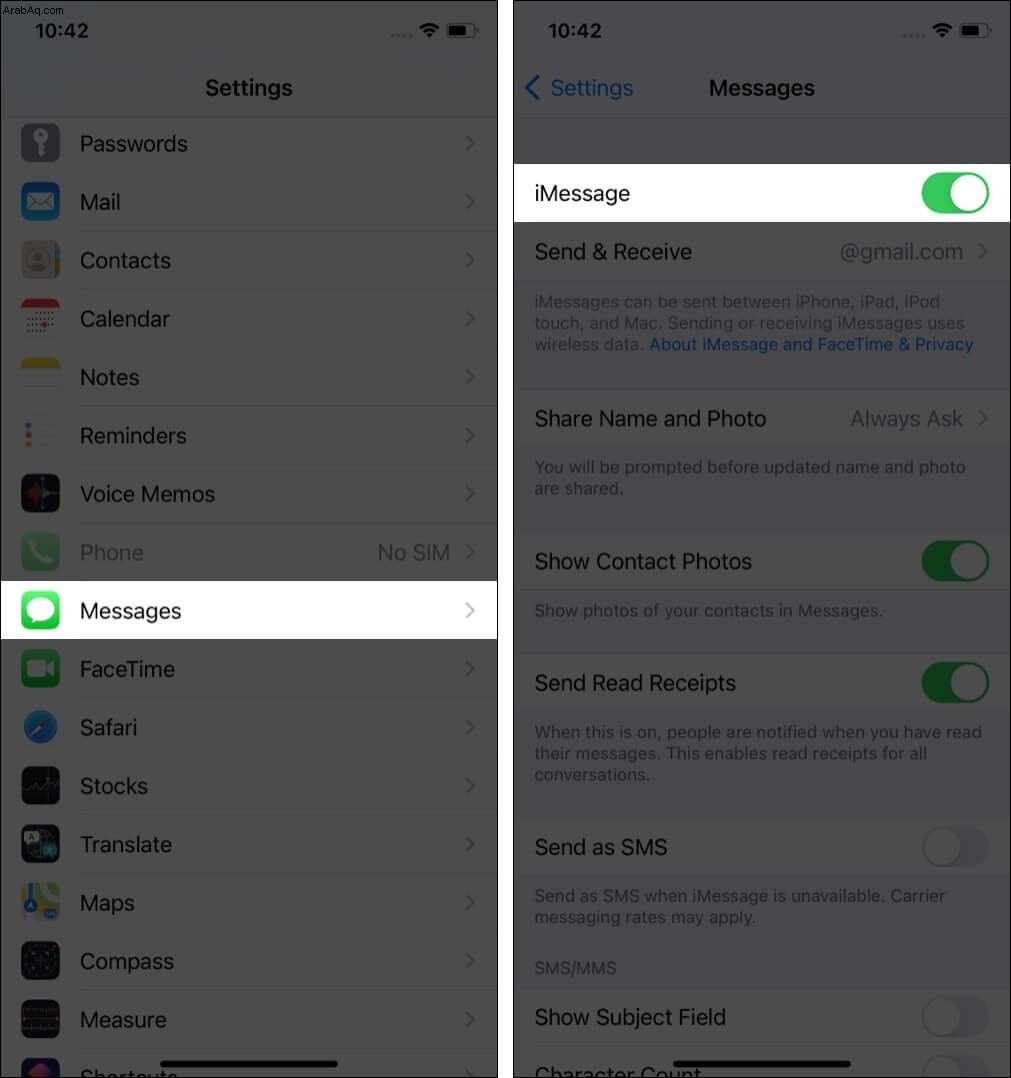
لنبدأ بالتأكد من تمكين iMessage. لهذا ، افتح الإعدادات التطبيق وانقر على الرسائل . هنا ، تأكد من تبديل iMessage أخضر.
2. تأكد من أن iPhone ليس في الوضع الصامت أو DND
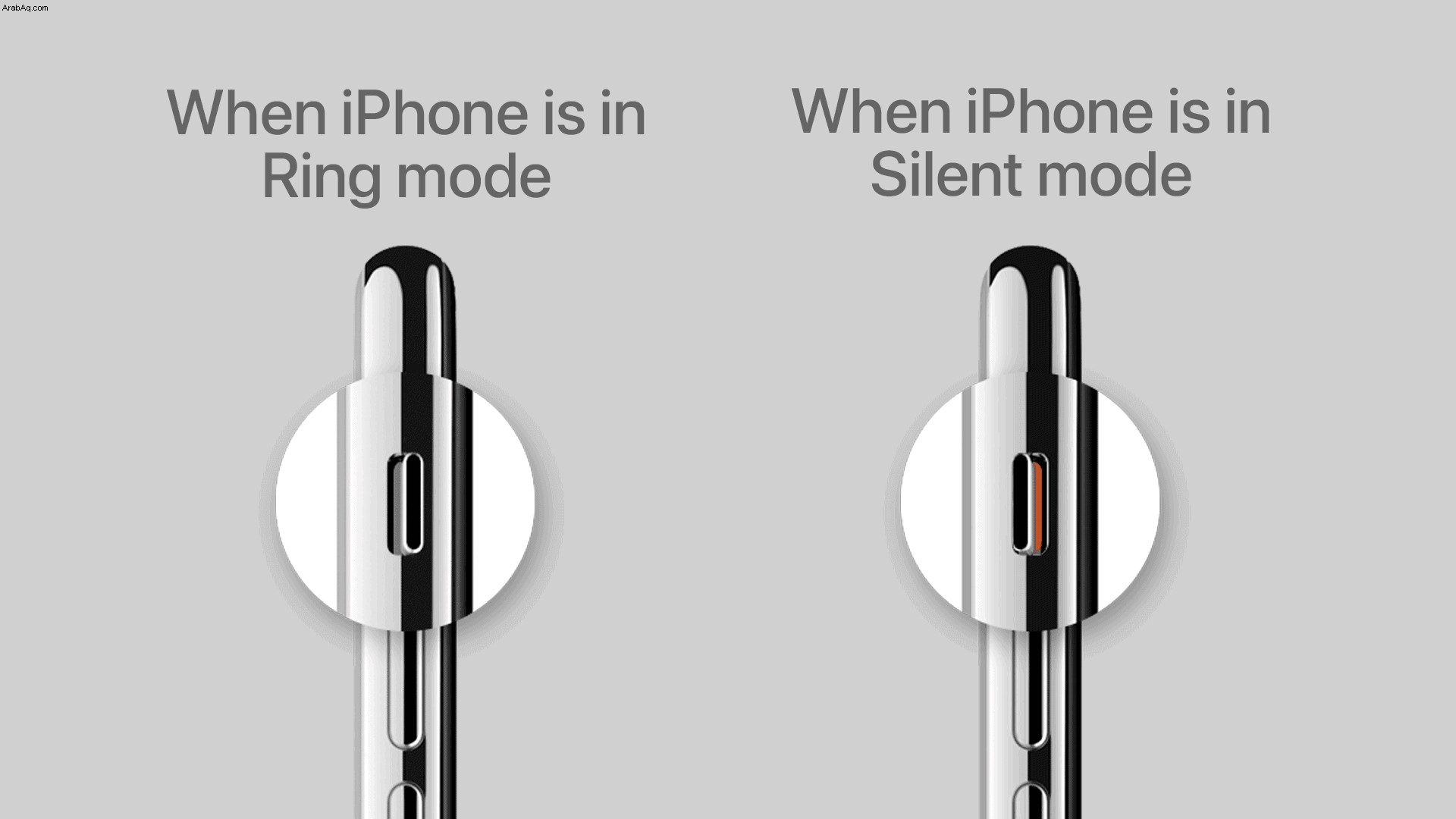
انظر إلى الجانب الأيسر من جهاز iPhone الخاص بك وتأكد من أن المفتاح الصامت الفعلي ليس معطلاً (كشف خلفية برتقالية). إذا كان الأمر كذلك ، فيرجى دفعه لأعلى لتعطيل الوضع الصامت.
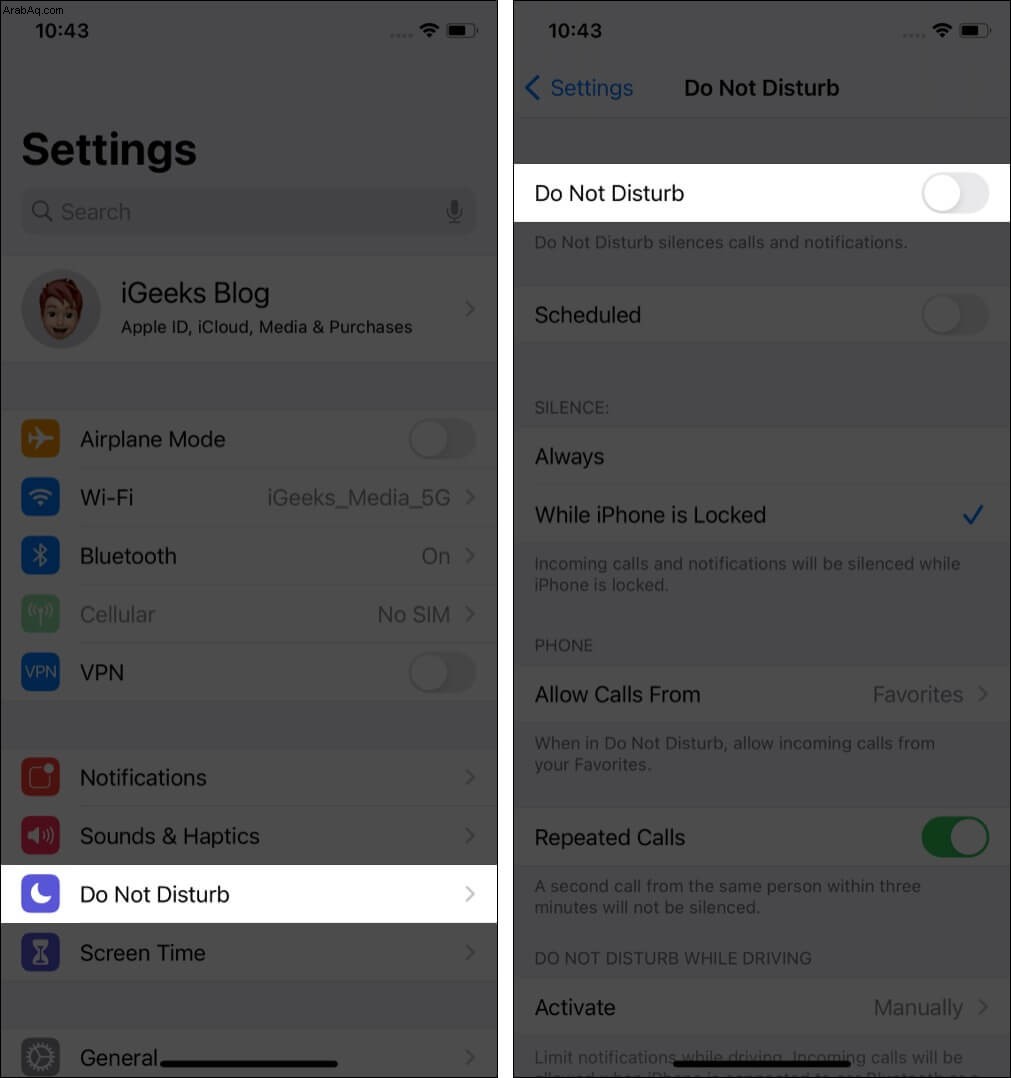
بعد ذلك ، افتح الإعدادات app وانقر على الرجاء عدم الإزعاج . في الشاشة التالية ، تأكد من مفتاح تبديل الرجاء عدم الإزعاج مغلق. يمكنك فعل الشيء نفسه من مركز التحكم في iPhone من خلال النقر على رمز الهلال .
3. تحقق من إعدادات إشعارات تطبيق الرسائل
- افتح الإعدادات التطبيق وانقر على الإشعارات .
- مرر لأسفل وانقر على الرسائل .
- تأكد من مفتاح الخيار السماح بالإشعارات يوم.
- بعد ذلك ، تأكد من قفل الشاشة ، مركز الإعلام ، و لافتات .
- اختياري :انقر على الأصوات واختر أي نغمة أعلى إذا لزم الأمر. تأكد أيضًا من " لا شيء لم يتم تحديده. يمكنك حتى تخصيص اهتزاز الرسالة.
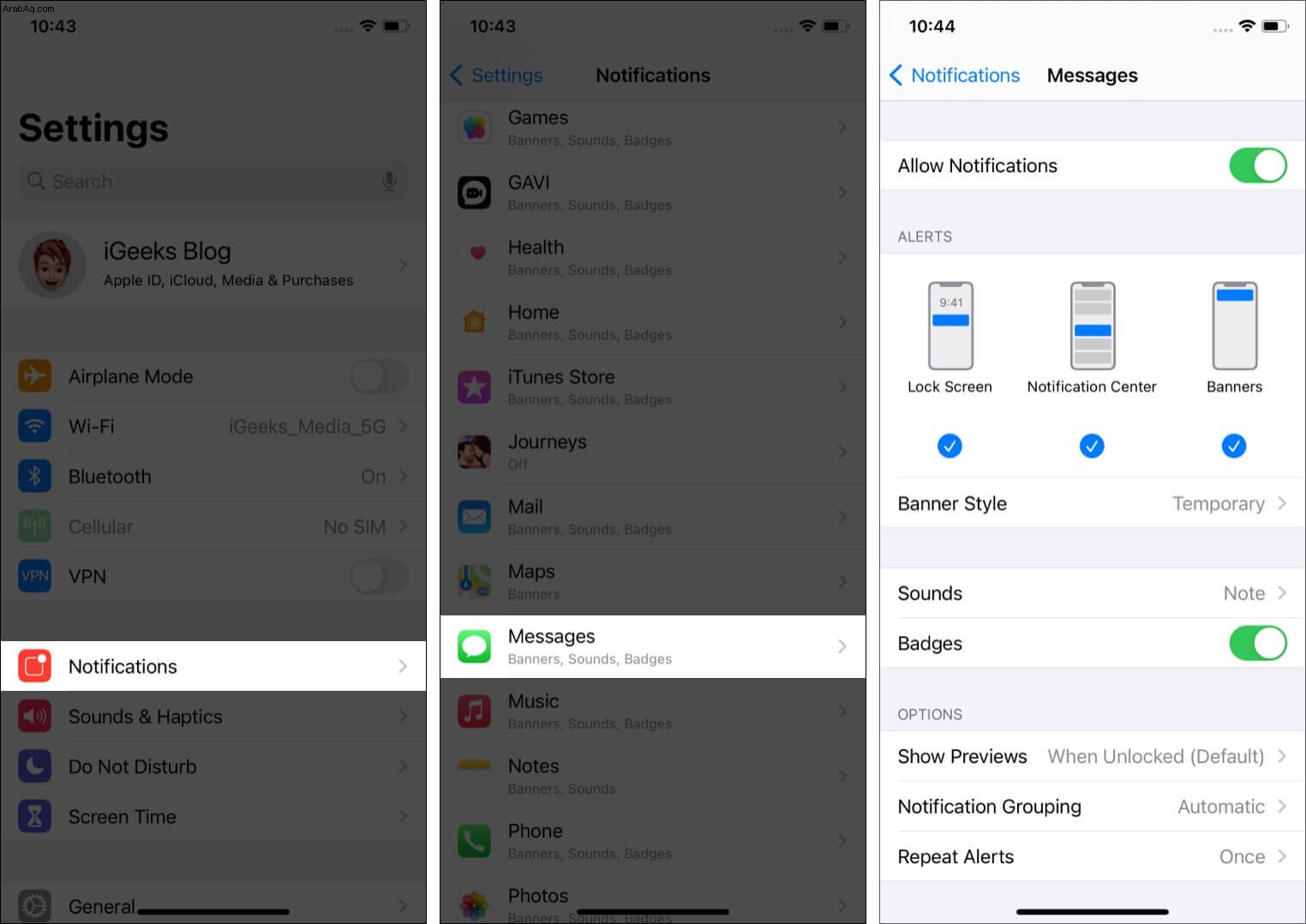
4. تأكد من عدم كتم صوت جهة الاتصال
- افتح محادثة رسالة وانقر على الاسم أو الصورة من القمة.
- انقر على معلومات .
- تأكد من إخفاء التنبيهات مغلق.
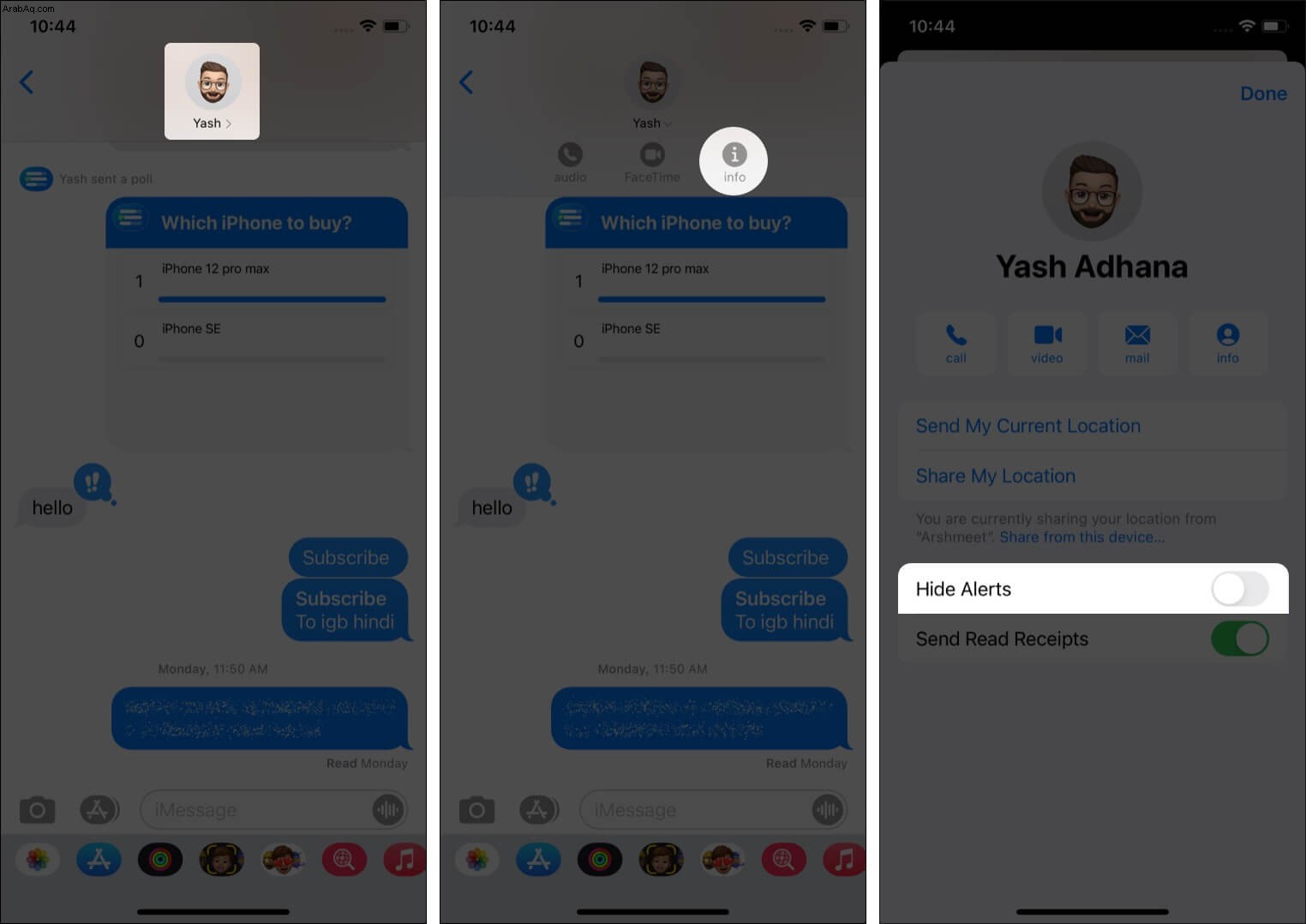
5. أوقف تشغيل "تصفية المرسلين غير المعروفين"
إذا اخترت تصفية المرسلين غير المعروفين ، فلن يتم إعلامك عندما يرسل شخص ليس في قائمة جهات الاتصال لديك رسالة. لتجنب هذا ، يمكنك إيقاف تشغيله.
- افتح الإعدادات التطبيق وانقر على الرسائل .
- انقر على غير معروف والرسائل غير المرغوب فيها .
- تأكد من تبديل خيار تصفية المرسلين غير المعروفين هو اخضر.
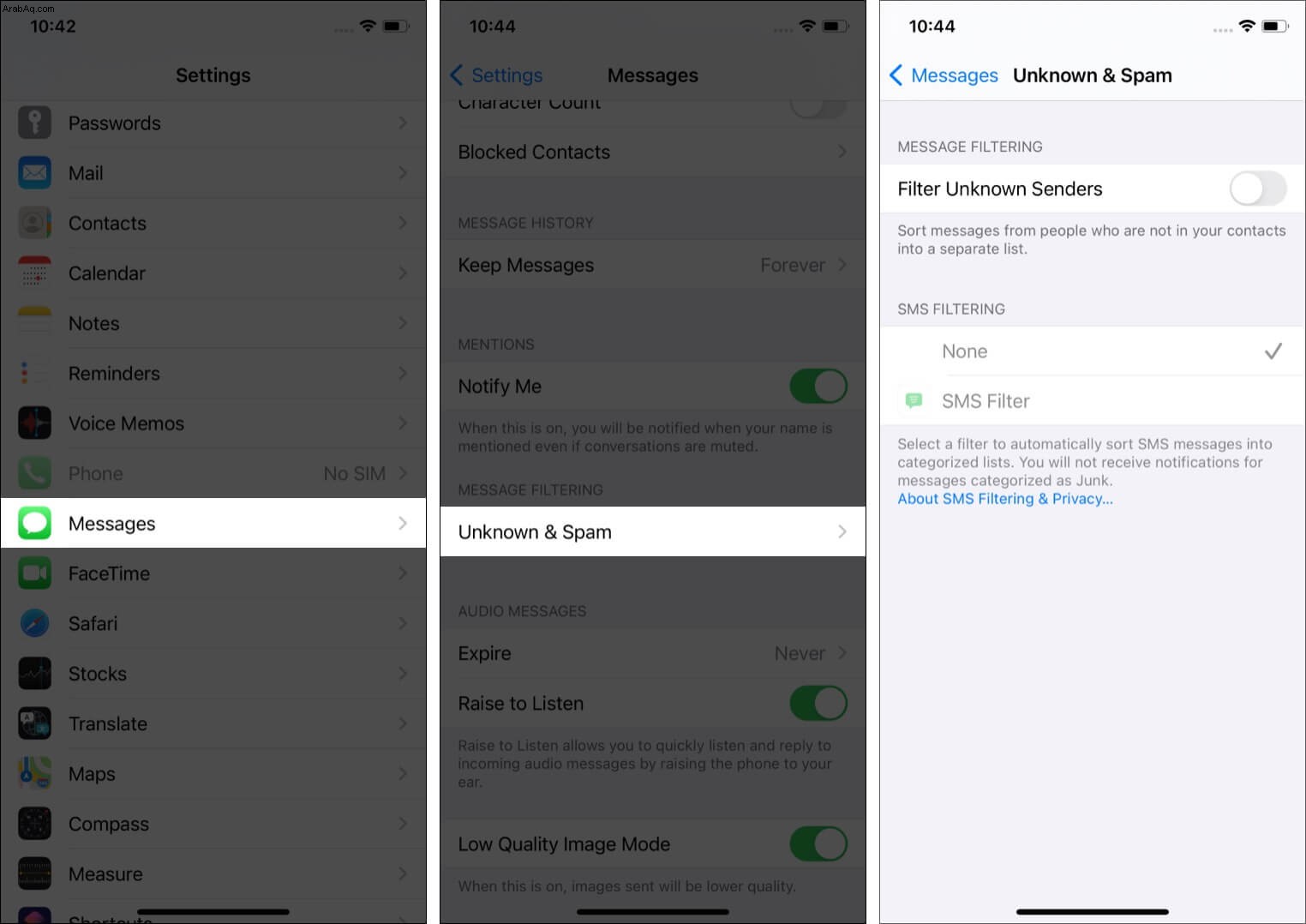
6. أعد تشغيل iPhone الخاص بك
تبدو هذه خطوة صغيرة ولكنها تعمل عمليًا مثل السحر لإصلاح العديد من هذه المشكلات. لذا من فضلك لا تتجاهل هذا.
7. قم بالتحديث إلى أحدث إصدار من iOS (هام)
واجه العديد من المستخدمين في الإصدارات القديمة من iOS 14 مشكلة في إشعارات الرسائل. قامت Apple بإصلاحه في تحديثات iOS 14 القادمة.
لجميع المستخدمين ، يوصى باستخدام أحدث إصدار متاح للجمهور من iOS. هذا يضمن الأداء السليم لجهازك وتجربة مستخدم جيدة.
للتحديث ، افتح الإعدادات التطبيق ، انقر على عام → تحديث البرنامج .
8. إصلاحات iMessage الأخرى التي يمكنك تجربتها
بالإضافة إلى الإصلاحات المذكورة أعلاه ، إليك بعض الحلول الأخرى التي اقترحها المستخدمون في منتديات الإنترنت المختلفة. قبل البحث عن الحل النهائي (إعادة التعيين) ، يرجى قضاء بعض الوقت في استعراض الحيل التالية ومعرفة ما إذا كانت تعمل من أجلك أم لا.
- تعيين نغمة مخصصة لجهة اتصال فردية :افتح جهة اتصال من تطبيق الهاتف أو جهات الاتصال. انقر على تعديل → نغمة واختيار نغمة مختلفة.
- اخرج من المحادثة وكن في الشاشة الأولى لتطبيق "الرسائل" :تأكد من عدم البقاء على شاشة المحادثة. بدلاً من ذلك ، انقر على < للعودة حيث يتم سرد جميع الرسائل. الآن ، يمكنك الخروج من تطبيق الرسائل.
- تأكد من التاريخ والوقت الصحيحين :افتح الإعدادات app → عام → التاريخ والوقت → مكّن التعيين تلقائيًا .
- تأكد من أنك لم تحظر الشخص :لهذا ، افتح الإعدادات التطبيق → الرسائل → جهات الاتصال المحظورة .
9. إعادة تعيين كافة الإعدادات
أخيرًا ، إذا لم يعمل شيء ، فقد تساعد إعادة تعيين جميع الإعدادات. يرجى العلم أن هذا سيؤدي إلى حذف جميع الإعدادات المعدلة أو المضافة ، مثل تكوينات Wi-Fi و Bluetooth و VPN ، وما إلى ذلك ، ومع ذلك ، ستبقى جميع البيانات الشخصية مثل الموسيقى والتطبيقات والصور وما إلى ذلك كما هي.
- افتح الإعدادات app وانقر على عام .
- مرر حتى النهاية وانقر على إعادة تعيين .
- انقر على إعادة تعيين جميع الإعدادات وتأكيد.
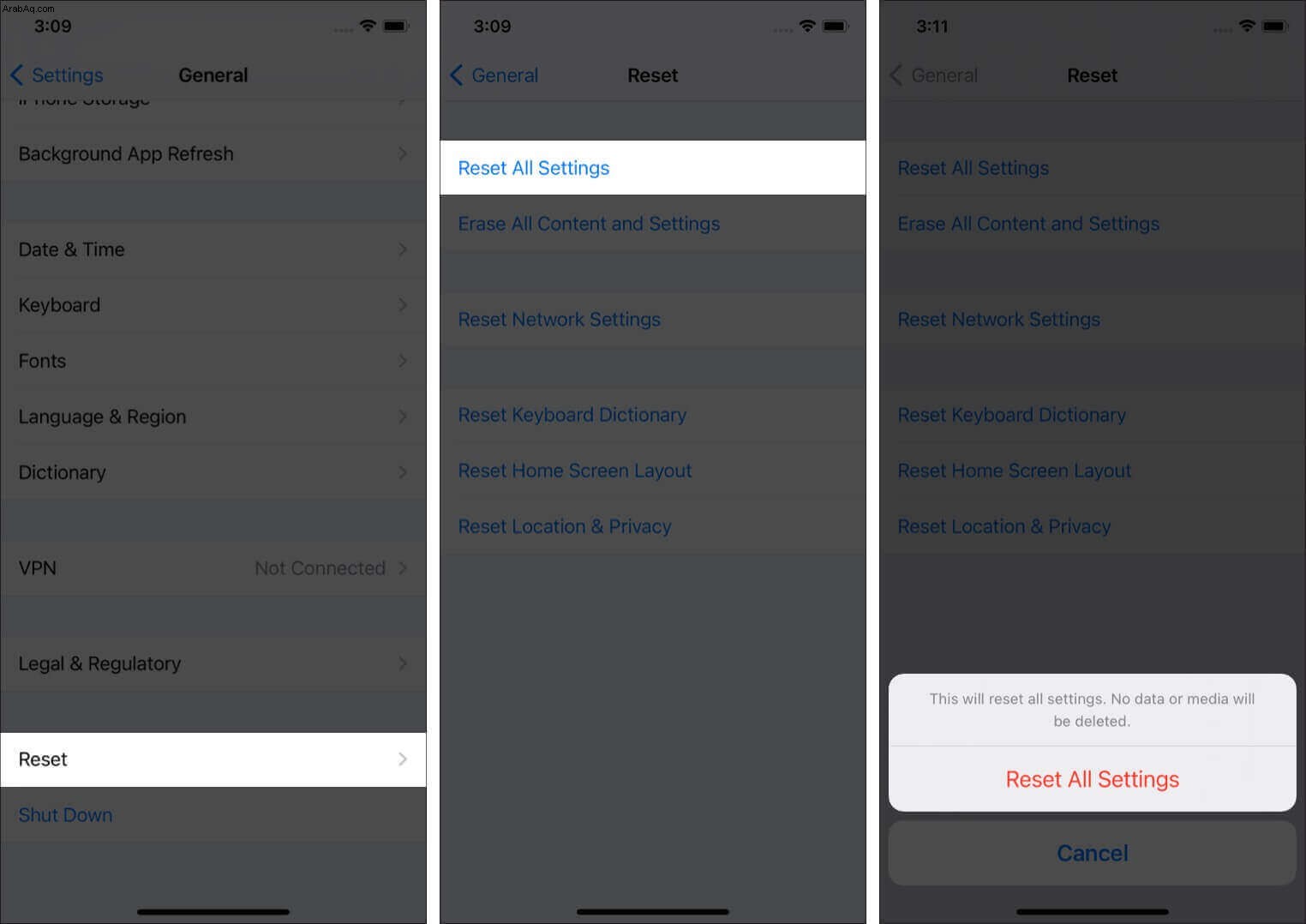
تم إصلاح مشكلة إشعار iMessage بنجاح!
آمل أن يساعد أحد الحلول المذكورة أعلاه أو مجموعة الحلول المذكورة أعلاه في حل المشكلة. إذا كانت الإجابة بنعم ، فأخبرنا بأي واحد (ق) يعمل من أجلك. في حالة وجود حيل أو اقتراحات إضافية تتعلق بهذه المشكلة ، فلا تتردد في مشاركتها مع الجميع في التعليقات أدناه.
أخيرًا ، يتوفر iMessage أيضًا على جهاز iPad و Mac. إذا كنت تمتلك هذه الأجهزة ، فيمكنك استخدام iMessage عليها في الوقت الحالي وتأمل أن تصدر Apple بسرعة تحديثًا لنظام iOS يعمل على إصلاح هذا الإزعاج. يمكنك الاتصال بهم هنا.
قد تجد ما يلي مفيدًا أيضًا:
- كيفية إرسال الرسائل ذات التأثيرات على جهاز Mac
- خطوات الحذف التلقائي للرسائل القديمة على iPhone أو iPad
- كيفية جدولة الرسائل النصية على iPhone
- كيف تجعل صوت AirPods أعلى من ذي قبل